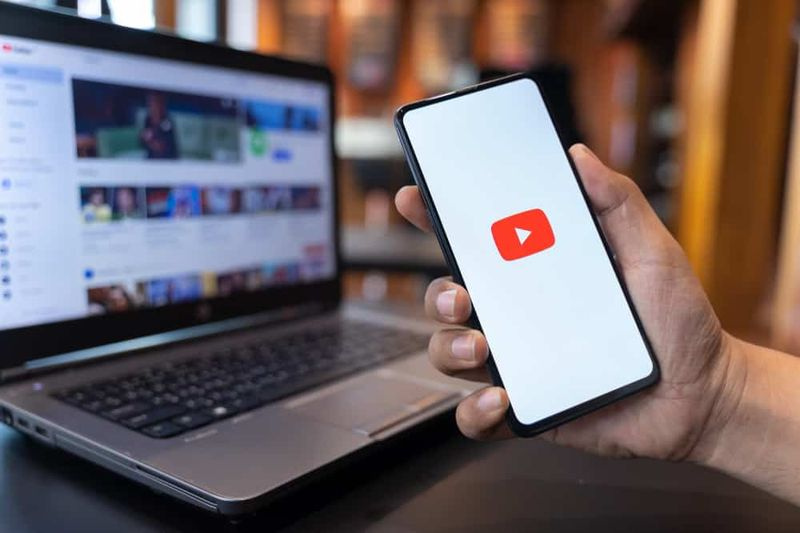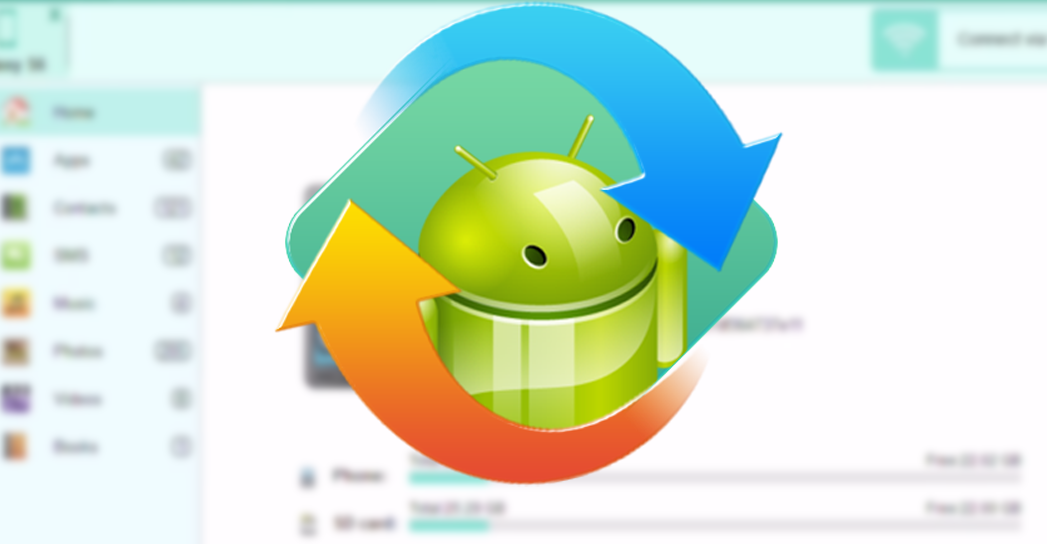Kako odstraniti govorno okno igre Xbox
Združenje datotek datoteko poveže z aplikacijo, ki jo lahko odpre. Naloga File Type Associations je povezati razred datoteke skupaj z ustrezno aplikacijo. Tako so vse datoteke .txt odprte z urejevalnikom besedil, ki je običajno beležnica. V tem so torej vse datoteke odprte skupaj s privzeto povezano aplikacijo, ki jo lahko tudi odpre. V tem članku bomo govorili o tem, kako odstraniti govorno okno igre Xbox. Začnimo!
Windows 8 je Microsoft z operacijskim sistemom poslal vrsto univerzalnih (UWP) aplikacij, ki v resnici niso primerne za uporabo tudi z miško in tipkovnico. Ko se prvič prijavite, Windows 10 namesti te programe za vaš uporabniški račun. Če teh aplikacij UWP ne uporabljate, jih lahko odstranite tukaj.
Odstrani aplikacijo | odstranite govor igre xbox -
Da bi odstranite privzeto aplikacijo v sistemu Windows 10 , potem morate najprej odpreti povišan primerek PowerShell.
Odprite meni Start (pritisnite tipko Win na tipkovnici) in nato vnesite Powershell. Ko se prikaže med rezultati iskanja, ga kliknite z desno miškino tipko in izberite Zaženi kot skrbnik. Lahko pa tudi kliknete Ctrl + Shift + Enter, da ga odprete kot skrbnik. Odpiranje PowerShell-a kot skrbnika je resnično pomembno, sicer bodo ukazi, ki jih zaženete ne uspe .
Najprej si oglejmo seznam vseh nameščenih univerzalnih aplikacij za trenutni uporabniški račun.
Vtipkati ali kopirati-prilepiti morate naslednji ukaz:
Get-AppxPackage | Select Name, PackageFullName
Nato boste dobili nekaj takega:

Za vaše udobje ga lahko shranite tudi v datoteko tako, da preusmerite izhod ukaza na naslednji način:
Get-AppxPackage | Select Name, PackageFullName >'$env:userprofileDesktopmyapps.txt'
Seznam teh aplikacij se shrani v datoteko Desktop ali myapps.txt.
Zdaj lahko s tem seznamom odstranite posamezne aplikacije z naslednjim ukazom:
Remove-AppxPackage 'PackageFullName'
Minecraft bom odstranil z ukazom:
Remove-AppxPackage Microsoft.MinecraftUWP_1.0.700.0_x64__8wekyb3d8bbwe

Lahko tudi kombinirate Get-AppxPackage in Remove-AppxPackage cmdlet v samo enem ukazu za odstranitev aplikacije, ne da bi navedli njeno polno ime paketa. Namesto tega lahko uporabite nadomestne znake. Naslednji ukaz deluje enako kot zgornji ukaz:
Get-AppxPackage *Minecraft* | Remove-AppxPackage
Tu je hiter seznam ukazov, s katerimi lahko odstranite določene aplikacije v sistemu Windows 10.
Odstranite aplikacijo 3D Builder
Get-AppxPackage *3dbuilder* | Remove-AppxPackage
Odstranite aplikacijo Alarmi in ura
Get-AppxPackage *WindowsAlarms* | Remove-AppxPackage
Izbriši aplikacijo App Connector
Get-AppxPackage *Appconnector* | Remove-AppxPackage
Izbriši Asphalt 8: Aplikacija v zraku
Get-AppxPackage *Asphalt8Airborne* | Remove-AppxPackage
Odstranite aplikacijo Kalkulator
Get-AppxPackage *WindowsCalculator* | Remove-AppxPackage
Odstranite aplikacijo Koledar in pošta
Get-AppxPackage *windowscommunicationsapps* | Remove-AppxPackage
Izbriši aplikacijo Camera
Get-AppxPackage *WindowsCamera* | Remove-AppxPackage
Odstranite aplikacijo Candy Crush Soda Saga
Get-AppxPackage *CandyCrushSodaSaga* | Remove-AppxPackage
Odstranite aplikacijo Drawboard PDF
Get-AppxPackage *DrawboardPDF* | Remove-AppxPackage
Izbriši aplikacijo Facebook odstrani govor igre xbox
Get-AppxPackage *Facebook* | Remove-AppxPackage
Odstranite aplikacijo Farmville 2: Country Escape
Get-AppxPackage *FarmVille2CountryEscape* | Remove-AppxPackage
Odstranite aplikacijo Feedback Hub
Get-AppxPackage *WindowsFeedbackHub* | Remove-AppxPackage
Izbrišite aplikacijo Get Office
Get-AppxPackage *officehub* | Remove-AppxPackage
Odstranite aplikacijo Prenesi Skype
Get-AppxPackage *Microsoft.SkypeApp* | Remove-AppxPackage
Odstranite aplikacijo Get Started
Get-AppxPackage *Getstarted* | Remove-AppxPackage
Izbriši aplikacijo Groove Music | odstranite govor igre xbox -
Get-AppxPackage *ZuneMusic* | Remove-AppxPackage
Odstranite aplikacijo Mail in Calendar
Get-AppxPackage *windowscommunicationsapps* | Remove-AppxPackage
Odstranite aplikacijo Zemljevidi
Get-AppxPackage *WindowsMaps* | Remove-AppxPackage
Izbrišite aplikacije Messaging + Skype
makri v oknih 10
Get-AppxPackage *Messaging* | Remove-AppxPackage
Odstranite aplikacijo Microsoft Solitaire Collection
Get-AppxPackage *MicrosoftSolitaireCollection* | Remove-AppxPackage
Izbrišite aplikacijo Microsoft Wallet
Get-AppxPackage *Wallet* | Remove-AppxPackage
Izbriši Microsoftovo aplikacijo Wi-Fi | odstranite govor igre xbox -
Get-AppxPackage *ConnectivityStore* | Remove-AppxPackage
Odstrani aplikacijo Money
Get-AppxPackage *bingfinance* | Remove-AppxPackage
Odstranite aplikacijo Filmi in TV
Get-AppxPackage *ZuneVideo* | Remove-AppxPackage
Izbrišite aplikacijo Netflix
kako izbrisati vlogo zaradi nesoglasja
Get-AppxPackage *Netflix* | Remove-AppxPackage
Odstrani aplikacijo News | odstranite govor igre xbox -
Get-AppxPackage *BingNews* | Remove-AppxPackage
Odstranite aplikacijo OneNote
Get-AppxPackage *OneNote* | Remove-AppxPackage
Izbrišite plačljivo aplikacijo Wi-Fi & Cellular
Get-AppxPackage *OneConnect* | Remove-AppxPackage
Odstranite aplikacijo Paint 3D
Get-AppxPackage *MSPaint* | Remove-AppxPackage
Odstranite aplikacijo Pandora
Get-AppxPackage *PandoraMediaInc* | Remove-AppxPackage
Izbriši aplikacijo People | odstranite govor igre xbox -
Get-AppxPackage *People* | Remove-AppxPackage
Odstrani aplikacijo Telefon
Get-AppxPackage *CommsPhone* | Remove-AppxPackage
Odstranite aplikacijo Phone Companion
Get-AppxPackage *windowsphone* | Remove-AppxPackage
Izbriši aplikacijo Fotografije
Get-AppxPackage *Photos* | Remove-AppxPackage
Odstranite aplikacijo Scan
Get-AppxPackage *WindowsScan* | Remove-AppxPackage
Odstranite aplikacijo Skype Preview
Get-AppxPackage *SkypeApp* | Remove-AppxPackage
Izbriši aplikacijo Sports | odstranite govor igre xbox -
Get-AppxPackage *bingsports* | Remove-AppxPackage
Odstranite aplikacijo Sticky Notes
Get-AppxPackage *MicrosoftStickyNotes* | Remove-AppxPackage
Odstrani aplikacijo Store samo iz trenutnega računa - SE NE PRIPOROČA)
Get-AppxPackage *WindowsStore* | Remove-AppxPackage
Izbriši aplikacijo Sway
Get-AppxPackage *Office.Sway* | Remove-AppxPackage
Odstranite aplikacijo Twitter
Get-AppxPackage *Twitter* | Remove-AppxPackage
Izbriši aplikacijo View 3D Preview
Get-AppxPackage *Microsoft3DViewer* | Remove-AppxPackage
Odstrani aplikacijo snemalnika zvoka | odstranite govor igre xbox -
Get-AppxPackage *soundrecorder* | Remove-AppxPackage
Izbriši aplikacijo Vreme
Get-AppxPackage *bingweather* | Remove-AppxPackage
Odstranite holografsko aplikacijo Windows
Get-AppxPackage *HolographicFirstRun* | Remove-AppxPackage
Izbrišite aplikacijo Xbox
Get-AppxPackage *XboxApp* | Remove-AppxPackage
Izbrišite aplikacijo Xbox One SmartGlass
Get-AppxPackage *XboxOneSmartGlass* | Remove-AppxPackage
Odstranite aplikacijo Xbox Game Speech Window
Get-AppxPackage *XboxSpeechToTextOverlay* | Remove-AppxPackage
Kako odstraniti aplikacijo za vse uporabniške račune | odstranite govor igre xbox -
Če želite odstraniti aplikacijo iz vseh uporabniških računov, morate spremeniti želeni ukaz, kot sledi:
Get-AppxPackage -allusers *PackageName* | Remove-AppxPackage
Aplikacijo Get Help odstranite tako:
Get-AppxPackage *Microsoft.GetHelp* -AllUsers | Remove-AppxPackage
Če želite odstraniti aplikacijo Screen Sketch:
Get-AppxPackage *Microsoft.ScreenSketch* -AllUsers | Remove-AppxPackage
Kako izbrisati aplikacijo za nove uporabniške račune
Če želite aplikacijo odstraniti iz novih računov, ustvarjenih v prihodnosti, spremenite želeni ukaz, kot sledi:
Get-AppxProvisionedPackage –online | where-object {$_.packagename –like '*PackageName*'} | Remove-AppxProvisionedPackage –onlineDel PackageName zamenjajte z želenim imenom aplikacije.
Večino univerzalnih aplikacij (aplikacije za shranjevanje) lahko odstranite s pomočjo nastavitev. Nastavitve lahko uporabite tudi, če želite odstraniti namizne aplikacije. Evo, kako to lahko storite.
Odstranite aplikacijo v sistemu Windows 10 , lahko uporabite te nastavitve. | odstranite govor igre xbox -

- Najprej pojdite na Aplikacije - Aplikacije in funkcije.
- Nato na seznamu poiščite aplikacijo, ki jo želite odstraniti, in jo izberite.
- Nato se pod imenom aplikacije prikaže gumb Odstrani. Dotaknite se ga, da odstranite aplikacijo
Končno, Windows 10 vam omogoča, da aplikacije odstranite neposredno iz menija Start.
Odstranite aplikacijo s pomočjo kontekstnega menija v Start
- Na seznamu aplikacij na levi strani poiščite želeno aplikacijo. Če je njegova ploščica pripeta na desni, z desno miškino tipko kliknite ploščico.
- Z desno miškino tipko kliknite, da odprete kontekstni meni
- Nato uporabite Odstrani ukaz kontekstnega menija. To deluje tako za aplikacije UWP (Store) kot za klasične namizne aplikacije.
Zaključek
V redu, to so bili vsi ljudje! Upam, da vam je ta članek všeč, če želite odstraniti govorni članek o igri Xbox in da vam je v pomoč tudi. Pošljite nam svoje povratne informacije o tem. Tudi če imate dodatna vprašanja v zvezi s tem člankom. Nato nam to sporočite v spodnjem oddelku za komentarje. V kratkem se vam bomo oglasili.
Imej lep dan!
Glej tudi: Kako izvoziti in uvoziti zaznamke v datoteko HTML v Firefoxu